wps文件是很多小伙伴都在使用的一款办公软件,在其中我们可以编辑和处理word文档,excel表格和powerpoint演示文稿,基本上可以满足我们的日常办公需求了,非常地方便使用。如果我们希望在电脑版WPS中进行文件瘦身处理,小伙伴们知道具体该如何进行操作吗,其实操作方法是非常简单的。我们只需要点击“文件”按钮后在子选项中找到并点击“文件瘦身”,然后在打开的窗口中设置详细的瘦身参数就可以成功实现想要的效果了,非常简单。接下来,小编就来和小伙伴们分享具体的操作步骤了,有需要或者是有兴趣了解的小伙伴们快来和小编一起往下看看吧!
第一步:双击打开电脑版WPS后,打开需要瘦身文件;

第二步:在界面左上方点击“文件”按钮后在子选项中点击“文件瘦身”;
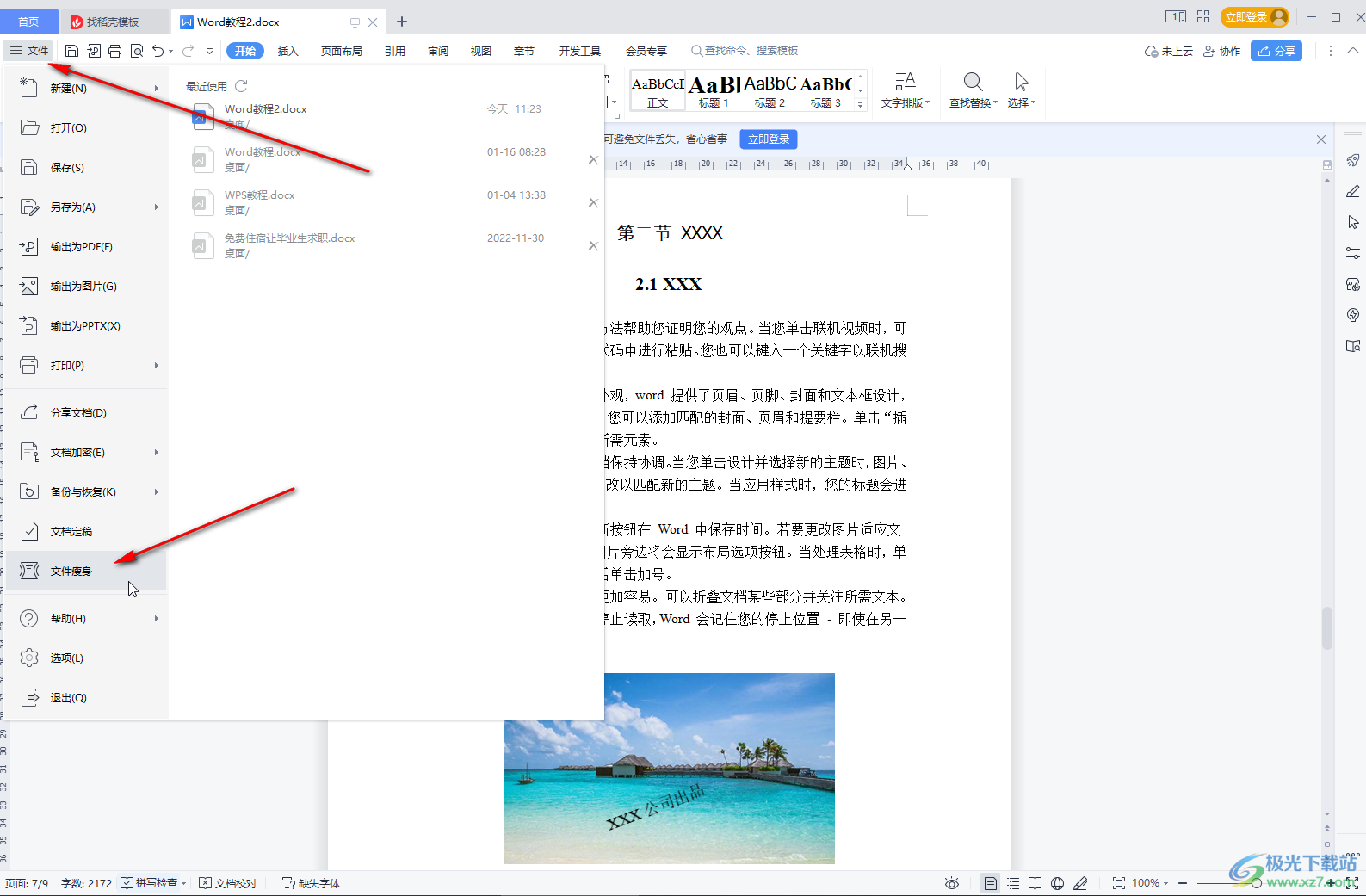
第三步:也可以在“会员专享”选项卡中点击找到“文件瘦身”;

第四步:打开文件瘦身窗口后,点击设置瘦身的方式,比如我们这里选择标准瘦身;
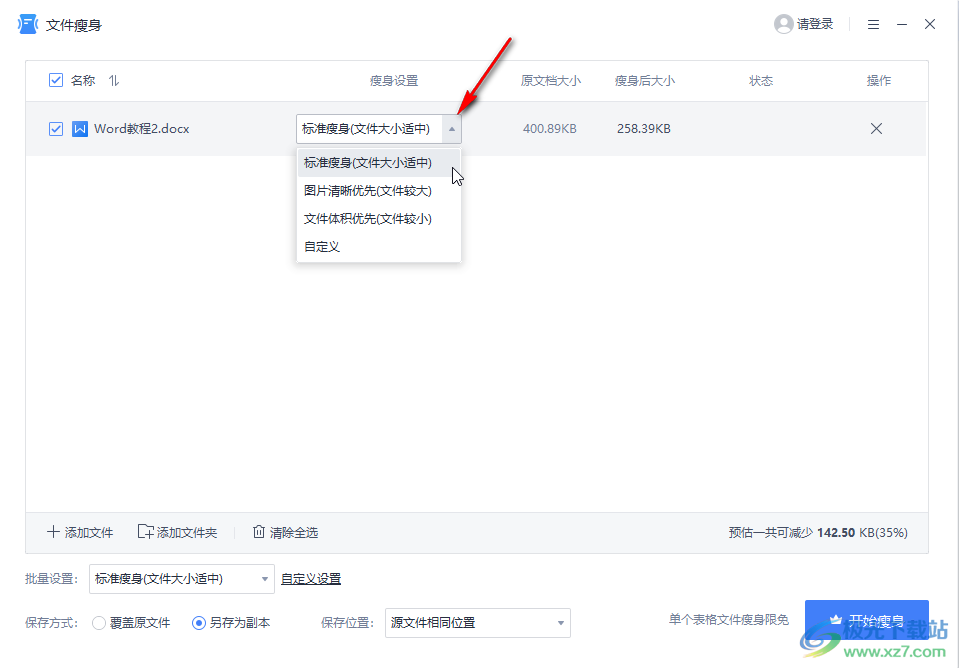
第五步:然后设置保存方式和保存位置,点击“开始瘦身”就可以了。
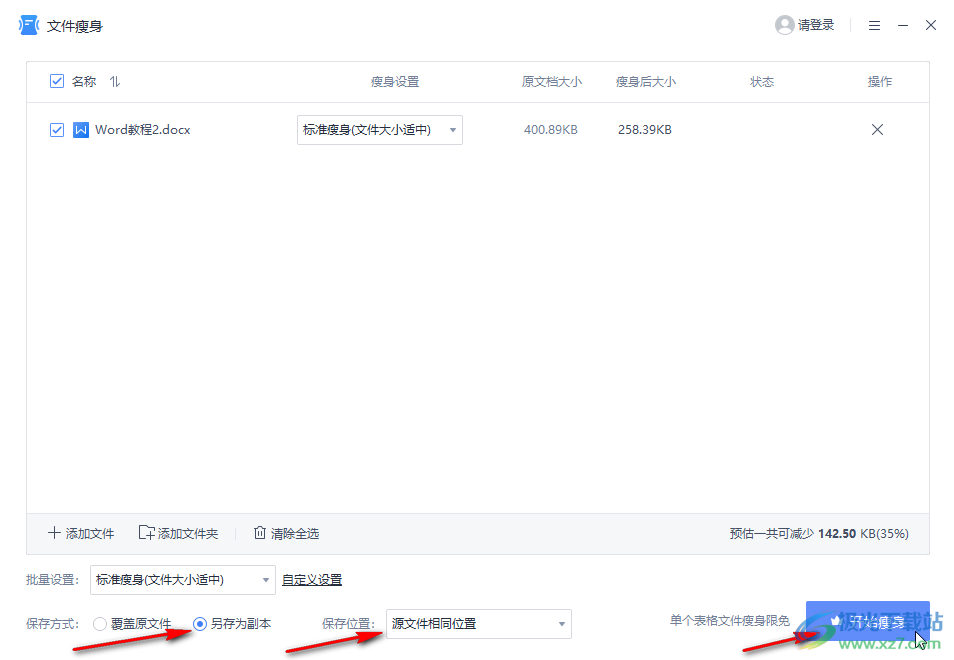
以上就是电脑版WPS文件中进行瘦身处理的方法教程的全部内容了。通过上面的教程我们可以看到,在文件瘦身窗口,我们还可以看点击自定义设置瘦身方式。
 kb4598242安装失败解决方法
kb4598242安装失败解决方法
很多电脑用户都在安装win10最新补丁kb4598242的时候出现了安装失......
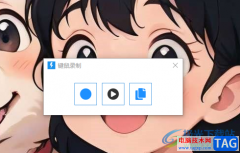 quicker录制鼠标动作的方法
quicker录制鼠标动作的方法
quicker是一款十分强大的软件,这款软件中包含了截图工具、提取......
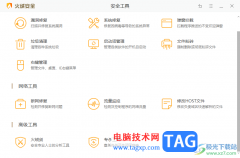 软件被火绒限制了且不知道安全密码的解
软件被火绒限制了且不知道安全密码的解
火绒安全软件是大家用来保护自己电脑的一款实用软件,当你在......
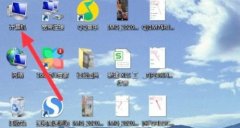 win7卡顿严重解决方法
win7卡顿严重解决方法
windows7系统已经停止更新很长时间了,但是依然有很多人喜欢用......
 苹果13总是通话中断的解决教程
苹果13总是通话中断的解决教程
苹果手机深受用户的喜爱,在苹果手机中有着许多的优势吸引着......

wps软件为用户带来的好处是毋庸置疑的,因为在wps软件中的功能有着其它热门办公软件的支持,让用户可以用来编辑word文档、excel表格或是ppt演示文稿等,所以wps软件吸引了大量的用户前来下载...

相信有小伙伴对于WPS这款软件是非常了解的,我们可以通过这款软件将我们需要的表格内容进行相应的计算操作,在该表格中对数据进行求和计算是非常频繁的,如果我们想要将某些数据的平方...

相信大家平常会有使用WPSPPT进行幻灯片编辑的情况,有的小伙伴喜欢使用office进行PPT的制作,有的小伙伴只会习惯使用WPS来编辑幻灯片内容,而我们在使用WPS进行制作幻灯片的过程中,很多时候...

对于我们通常在办公室办公的小伙伴来说,一个好的编辑文档的工具是非常重要的,要考虑办公工具的功能是否丰富,是否比较全面,是否可以帮助自己编辑好自己需要的文档内容,因此在选择...
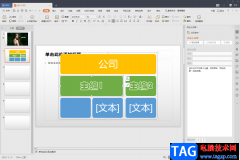
使用WPS办公软件是我们平时最常用的一个文档编辑工具,有时候需要完成一个演示文档的编辑,那么就需要通过WPS中的PPT演示文稿编辑工具,在演示文稿中可以进行图片的设计、以及文字的编辑...

wps软件相信是很多用户很喜欢的一款办公软件,给用户带来了许多的便利,当用户在使用这款办公软件时,可以体验其中强大的功能,并且还可以编辑不同类型的文件,给用户带来了编辑文件类...

我们可以在WPSWord文档进行各种图表的设计和绘制,比如可以设置的图表类型有折线图、柱形图以及散点图等,我们可以在使用该文档工具的过程中,想要对插入的图表进行数据的编辑和线条的...

大家在进行WPS表格的创建过程中,会遇到一些操作上的问题,比如,当你需要对数据进行整合的时候,我们也可以通过创建组进行分组设置,分组之后的数据可以更好的进行管理,而分组的功能...
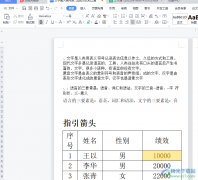
wps软件一出现就受到了许多用户的关注和喜欢,在这款办公软件中不仅有着强大且丰富的功能,还可以编辑各种各样的文件,能够很好的满足用户的需求,并且用户在编辑的过程中也可以变得简...

一些小伙伴喜欢进入到WPS这款软件中进行数据内容的编辑设置,在我们的数据编辑页面中,常常需要进行一些符号的插入来使用,比如想要打出一个≈符号,那么我们该如何插入呢,其实很简单...

在进行办公时,我们经常会需要使用到WPS这款软件,该软件同时拥有电脑版和手机版,可以方便我们随时随地进行办公,同时,该软件还同时包含Word,Excel和PPT,可以满足我们基本的办公需求。...

有的小伙伴在选择表格文档的编辑软件时都会将WPS软件作为首选,因为在WPS中,我们不仅可以对表格文档中的数据以及图表等进行设置,还可以对工具栏或是网格线等进行更改。有的小伙伴想要...

wps作为一款深受用户喜爱的办公软件,让用户可以用来编辑表格、文档或是演示文稿等不同类型的文件,为用户带来了不错的使用体验和感受,并且有效提升了用户的办事效率,当用户在wps软件...
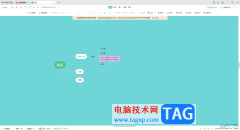
大家常常在WPS中进行思维导图的创建,很多时候在创建的过程中为了让内容更加的丰富多彩,于是就会对文字颜色进行相应的设置,你可以为文字的颜色选择一个比较好看的颜色,之后还可以将...

wps软件已经成为了用户在遇到编辑问题时的首选办公软件,给用户带来了许多的好处和便利,当用户在wps软件中编辑文档文件时,可以根据自己的需求来利用插入功能来在页面上添加图片、形状...